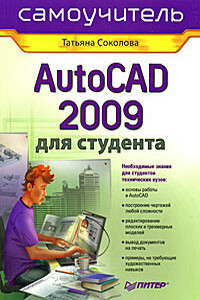Компьютер на флешке. Работающие Windows, Linux, Офис и 150 самых полезных программ у вас в кармане | страница 19
Что касается размера MFT-файла, то он примерно вычисляется исходя из 1 Мб на 1000 файлов.
Точно узнать размер и степень фрагментации MFT-файла можно с помощью стандартной утилиты Дефрагментация диска (Disk Defragmenter), входящей в состав Windows. Вызывается эта утилита следующим образом: Пуск→Все программы→Стандартные→Служебные→Дефрагментация диска.
Далее в появившемся окне программы выберите NTFS-диск и нажмите на кнопку Анализ (Analyze), а по прошествии некоторого времени — Вывести отчет (View Report). Прокрутив полученную информацию чуть вниз, вы получите исчерпывающие сведения о вашем MFT-файле (рис. 3.2).
Рис. 3.2. Узнаем размер и степень дефрагментации MFT-файла
3.2. Форматирование средствами операционной системы
Внимание! Перед тем, как отформатировать флешку, обязательно скопируйте с нее все имеющиеся файлы. В процессе форматирования все файлы на флешке будут утеряны, и восстановить их будет практически невозможно.
Чтобы отформатировать флешку, вставьте ее в один из USB-портов компьютера, откройте окно Мой компьютер (в Windows XP) или Компьютер (в Windows Vista), а затем:
1. Щелкните по значку Flash-диска правой кнопкой мыши и в появившемся контекстном меню выберите команду Форматировать….
2. В появившемся диалоговом окне Формат Съемный диск (см. рис. 3.3), в списке Файловая система вы можете выбрать тип файловой системы, в которой должна будет отформатирована флешка. Стоит отметить такую особенность, что стандартными средствами операционной системы Windows почему-то нельзя отформатировать флешку в файловой системе NTFS — только в FAT или в FAT32. По умолчанию установлена FAT32. Чтобы отформатировать флешку в NTFS, необходимо либо воспользоваться специальной программой (одной из лучших является HP Format Utility, о ней читайте чуть ниже), либо предпринять один небольшой трюк, о котором мы тоже скажем чуть ниже. В стандартной ситуации достаточно будет и форматирования в FAT32. Размер кластера в поле Размер кластера менять не рекомендуется.
Рис. 3.3. Диалоговое окно "Формат"
3. С помощью флажка Быстрое (очистка оглавления) можно указать использование быстрого форматирования, суть которого состоит в удалении таблицы файлов, имеющихся на флешке. В результате она будет восприниматься как абсолютно чистая (хотя файлы при этом фактически еще будут присутствовать, и в некоторых случаях их еще можно будет восстановить). Быстрое форматирование производится за считанные секунды, но может использоваться только тогда, когда флешка уже была ранее отформатирована. Основной недостаток быстрого форматирования состоит в том, что в ходе его не производится поиск поврежденных секторов. Основная ценность же повторного форматирования состоит как раз в поиске и исключении из работы поврежденных секторов. Таким образом, использовать быстрое форматирование не рекомендуется. Лучше подождать пару минут, но получить на выходе полностью отформатированную флешку, у которой все сектора гарантированно рабочие.